Giao diện AutoCAD
Giao diện AutoCAD giờ đây dễ dàng hơn cho người dùng mới. Tôi biết nhiều người dùng AutoCAD trước đây ghét các cải tiến trong giao diện của CAD đời mới. Nhưng những người dùng mới nói rằng họ thích giao diện mới. Tìm hiểu cách bạn có thể truy cập và kích hoạt các công cụ vẽ, sửa đổi công cụ và bất kỳ công cụ nào khác. Nếu bạn đã quen thuộc với các ứng dụng Windows, thì việc này sẽ không mất quá nhiều thời gian. AutoCAD là một phần mềm tương thích với Windows, vì vậy nó sẽ có cách dùng tương tự.
Điều hướng bản vẽ
Bây giờ hãy thử mở một bản vẽ bất kỳ. Nếu bạn không có, hãy bắt đầu với một bản vẽ mẫu. Tôi luôn dạy điều này đầu tiên: công cụ điều hướng. Cố gắng điều hướng qua lại bản vẽ của bạn. Xoay, phóng to, thu nhỏ, và sau đó phóng to. Làm quen với các công cụ điều hướng. Sau đó, sẽ dễ dàng hơn cho bạn khi bạn bắt đầu học cách vẽ.
Bây giờ bạn có thể bắt đầu tạo một bản vẽ mới và cố gắng tập vẽ. Quy tắc là: tạo một bản vẽ mới bằng cách sử dụng một bản vẽ mẫu thích hợp.
Sau khi bạn đã làm quen với giao diện AutoCAD và các công cụ điều hướng của nó, giờ là lúc bạn phải học cách sử dụng các công cụ vẽ. Tôi biết một số giáo viên hướng dẫn học viên cách sử dụng từng công cụ vẽ. Nhưng nếu bạn không được học như thế, thì bạn nên tham khảo link video học AutoCAD vô cùng sinh động ở dưới bài viết này và thực hành liên tục hàng ngày.
Công cụ AutoCAD hoạt động như thế nào?
Công cụ vẽ CAD rất dễ sử dụng. Hầu hết các công cụ cơ bản có tên mô tả những gì nó sẽ làm. Công cụ Line sẽ vẽ một đường thẳng; công cụ Rectangle sẽ vẽ một hình chữ nhật. Dễ thôi phải không? Điều bạn phải hiểu là, mỗi công cụ có thể có một cách khác nhau để sử dụng. Điều khó khăn là nhớ tất cả các bước thao tác trong mỗi công cụ. Đó là dòng lệnh nào thì dành cho việc gì.
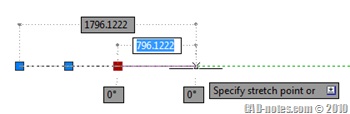
Tại thời điểm này, bạn sẽ tìm hiểu về tọa độ chính xác và tương đối, sau đó các công cụ bắt điểm. Sau khi hoàn thành bước này, bạn sẽ có thể vẽ chính xác.
Tôi sẽ không thảo luận thêm về điều này trong bài viết này; có lẽ tôi sẽ viết nhiều hơn trong một bài riêng biệt.
4. Công cụ chỉnh sửa
Bước tiếp theo: học các Công cụ để chỉnh sửa.
Có nhiều công cụ để chỉnh sửa. Nhưng giống như các công cụ vẽ, tên các công cụ mô tả tác dụng của công cụ đó. Hoặc ít nhất là biểu tượng của công cụ sẽ mô tả nhiều hơn. Bạn chỉ cần để con trỏ phía trên biểu tượng của một công cụ bất kỳ và để phần trợ giúp mở rộng trong CAD giải thích thêm.
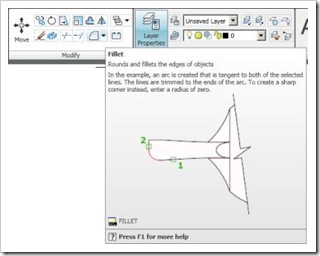
Bạn cũng có thể thử kích hoạt công cụ, sau đó nhấn F1. Nó sẽ mở tập tin trợ giúp với chủ đề liên quan. Nhiều người dùng Windows không biết điều này. Họ kích hoạt công cụ sau đó không hiểu công dụng của công cụ đó mà không biết tìm kiếm hướng dẫn sử dụng ở đâu.
5. Lựa chọn đối tượng
Sau khi bạn thành thạo với các công cụ sửa đổi, bây giờ bạn nên tìm hiểu về lựa chọn đối tượng. Bạn sẽ cần phải chọn các đối tượng khi bạn sửa đổi hoặc thao tác với chúng. Chọn một đối tượng thì dễ như ăn bánh. Nhưng nếu bạn cần chỉnh sửa bản vẽ thì bạn nên tìm hiểu thêm các thủ thuật.

6. Chú thích và các kiểu chú thích
Ok, bây giờ bạn có thể vẽ mới rồi đó, hoặc bạn có thể chỉnh sửa bản vẽ của bạn. Bước tiếp theo: tạo chú thích và hiểu cách sử dụng các kiểu chú thích khác nhau.
Chú thích là gì? Tất cả mọi thứ trong bản vẽ của bạn mà không được phân loại là hình học. Nó có thể là văn bản, cửa sổ, kích thước, bảng, v.v ... Sử dụng các công cụ chú thích sẽ rất dễ dàng, sau những gì bạn đã trải qua từ bước 1->5.
Vấn đề trong bước này có thể là thiết lập các kiểu và tỷ lệ chú thích. Kiểu được sử dụng để xác định cách chú thích của bạn sẽ trông như thế nào. Có rất nhiều tùy chọn trong các kiểu, nhưng điều thường gây nhầm lẫn là các tùy chọn liên quan đến tỷ lệ. Tôi nên đặt kích thước nào cho văn bản để có thể đọc nó dễ dàng? Mũi tên nên để kích thước là bao nhiêu?
Khi đã hiểu cách làm rồi bạn có thể đặt kích thước, tỉ lệ hoàn toàn theo ý mình muốn.
Nếu bạn làm việc trong một công ty phải thiết lập một tiêu chuẩn bản vẽ, bạn có thể không cần phải thiết lập các kiểu nữa. Chỉ cần sử dụng một mẫu đã có tất cả các kiểu, sau đó sử dụng nó.
7. Quản lý bản vẽ
Sau khi học AutoCAD từ bước 1->6, bạn đã có thể vẽ bằng AutoCAD.
Bây giờ bạn cần phải có được năng suất cao hơn. Hãy nhớ rằng, vẽ bằng AutoCAD không chỉ là việc bạn có thể hoàn thành bản vẽ nhanh như thế nào. Mà bản vẽ của bạn phải có thể dễ dàng chỉnh sửa khi cần . Không chỉ bởi bạn, mà còn bởi thành viên trong nhóm của bạn. Bạn cần quản lý bản vẽ và các đối tượng bên trong nó.
Trong bước này, bạn sẽ tìm hiểu về các lớp và bố cục bản vẽ.

8. Nội dung tái sử dụng- Block
Nếu bạn thấy một bản vẽ AutoCAD, nhiều đối tượng sẽ lặp đi lặp lại. Bạn có thể thấy các biểu tượng, các bộ phận tiêu chuẩn, các đối tượng phổ biến và nhiều hơn nữa. Có, bạn có thể sao chép nó nhiều lần, nhưng chúng tôi muốn có năng suất cao hơn.
Block là rất quan trọng để giúp bạn làm việc với các đối tượng lặp đi lặp lại. Không chỉ nó có thể tái sử dụng, mà định nghĩa khối block cho phép bạn cập nhật tất cả các thay đổi, chỉnh sửa trong bản vẽ của bạn.
9. Quản lý tiêu chuẩn của bạn
Mọi người đều có một tiêu chuẩn trong bản vẽ của họ, và thậm chí bạn không nhận ra điều đó. Hơn nữa, để duy trì tiêu chuẩn của bạn, bạn có thể sử dụng tiêu chuẩn CAD.
Có tiêu chuẩn sẽ dễ dàng hơn cho bạn và mọi người đang làm việc với bạn. Và bạn sẽ trở nên năng suất hơn sau khi thực hiện tiêu chuẩn của bạn.
10. Hợp tác thiết kế
Bạn sẽ hợp tác với những người khác, chắc chắn rồi. Bạn có thể phải làm việc với các đối tác trong công ty của bạn. Rất lãng phí thời gian nếu họ phải đợi cho đến khi bạn hoàn thành, rồi lưu các bản vẽ của bạn, sau đó họ tiếp tục bản vẽ của bạn.
Bạn có thể làm việc đồng thời với các đối tác của mình nếu bạn chia thiết kế của mình thành các File riêng biệt, sau đó sử dụng tham chiếu hoặc lớp lót. Bởi vì chúng là các File riêng biệt, mỗi File có thể được mở bởi một người khác nhau. Để tách File cũng sẽ giữ cho các File của bạn đơn giản, tránh cho bạn khỏi thông báo lỗi nghiêm trọng. File của bạn càng phức tạp, càng có nhiều nguy cơ bị lỗi.
11. Phát triển quy trình làm việc của bạn
Tôi thấy có rất nhiều sách dạy vẽ AutoCAD trên thị trường. Đó là những cuốn sách hay, nhưng thường nó không dạy sử dụng AutoCAD trong một ngành cụ thể, nó dạy bạn cách sử dụng AutoCAD chung chung.
Nếu người hướng dẫn bạn vẽ AutoCAD là kiến trúc sư thì anh ấy có thể dạy bạn vẽ theo cách của các kiến trúc sư. Quan sát cách anh ấy sử dụng AutoCAD. Sau khi bạn sửu dụng AutoCAD một thời gian, bạn sẽ có thể sử dụng theo cách riêng của mình cho phù hợp với công việc.
Đừng dừng lại với những gì người ta dạy bạn, hãy luôn học hỏi và tiếp thu những điều mới.
12. Tiếp tục luyện tập
Tập luyện giúp trở nên hoàn hảo, bạn sẽ thành thạo hơn nếu thường xuyên thực hành. Các bậc thầy AutoCAD là những người sử dụng nó rất nhiều. Tôi nghĩ rằng không có ai không đồng ý với ý kiến này. Cố gắng vẽ một bản vẽ thực sự chứ đừng vẽ những hình lung tung.

 Chứng chỉ hành nghề hạng 1 đóng vai trò quan trọng trong việc chứng nhận năng lực và uy tín của các cá nhân hoặc tổ chức trong ngành xây dựng. Vậy chứng chỉ hành nghề hạng 1 là gì? Hãy cùng tìm hiểu về chứng chỉ hành nghề hạng 1 qua bài viết sau.
20+ Mẫu gạch hoa xanh tạo điểm nhấn đặc biệt cho ngôi nhà
Chứng chỉ hành nghề hạng 1 đóng vai trò quan trọng trong việc chứng nhận năng lực và uy tín của các cá nhân hoặc tổ chức trong ngành xây dựng. Vậy chứng chỉ hành nghề hạng 1 là gì? Hãy cùng tìm hiểu về chứng chỉ hành nghề hạng 1 qua bài viết sau.
20+ Mẫu gạch hoa xanh tạo điểm nhấn đặc biệt cho ngôi nhà Hiện nay, giữa vô vàn màu sắc và thiết kế, gạch hoa xanh là mẫu xu hướng được nhiều gia đình lựa chọn. Thực tế, ngôi nhà là nơi chúng ta trở về sau một ngày làm việc căng thẳng, là nơi để thư giãn và tận hưởng cuộc sống bên gia đình.
Phong Thịnh Door nhà cung cấp cửa nhà vệ sinh, cửa toilet hiện đại uy tín
Hiện nay, giữa vô vàn màu sắc và thiết kế, gạch hoa xanh là mẫu xu hướng được nhiều gia đình lựa chọn. Thực tế, ngôi nhà là nơi chúng ta trở về sau một ngày làm việc căng thẳng, là nơi để thư giãn và tận hưởng cuộc sống bên gia đình.
Phong Thịnh Door nhà cung cấp cửa nhà vệ sinh, cửa toilet hiện đại uy tín Phong Thịnh Door là nhà cung cấp hàng đầu trong các loại cửa nhà vệ sinh và toilet hiện đại với uy tín đã được kiểm chứng. Chúng tôi cung cấp các sản phẩm chất lượng cao với thiết kế hiện đại, tiện nghi và dễ sử dụng.
Phong Thịnh Door là nhà cung cấp hàng đầu trong các loại cửa nhà vệ sinh và toilet hiện đại với uy tín đã được kiểm chứng. Chúng tôi cung cấp các sản phẩm chất lượng cao với thiết kế hiện đại, tiện nghi và dễ sử dụng.
 Công ty TNHH Butraco Việt Nam - Đơn vị OEM lớn mạnh về phạm vi hoạt động, sản phẩm và khu vực với tiêu chí “CÁI GÌ BẠN CẦN CHÚNG TÔI ĐỀU CÓ!”.
5 LOẠI KEO CHÍT MẠCH (CHÀ RON) TỐT NHẤT
Công ty TNHH Butraco Việt Nam - Đơn vị OEM lớn mạnh về phạm vi hoạt động, sản phẩm và khu vực với tiêu chí “CÁI GÌ BẠN CẦN CHÚNG TÔI ĐỀU CÓ!”.
5 LOẠI KEO CHÍT MẠCH (CHÀ RON) TỐT NHẤT Keo chít mạch Perflex là sản phẩm sử dụng công nghệ vật liệu epoxy 2 thành phần được phát triển theo tiêu chuẩn Châu Âu.
Đồng hồ đo nước điện tử Woteck - Thiết bị đo nước nhiều khách hàng tin dùng
Keo chít mạch Perflex là sản phẩm sử dụng công nghệ vật liệu epoxy 2 thành phần được phát triển theo tiêu chuẩn Châu Âu.
Đồng hồ đo nước điện tử Woteck - Thiết bị đo nước nhiều khách hàng tin dùng Đồng hồ đo nước điện tử Woteck - Đài Loan đang được công ty TNHH ™ Tuấn Hưng Phát nhập khẩu và phân phối độc quyền tại Việt Nam. Cam kết hàng chính hãng, chất lượng với đầy đủ mẫu mã, chủng loại. Bên cạnh đó, thiết bị này được bảo hành tới 24 tháng và hỗ trợ 1 đổi 1.
Đồng hồ đo nước điện tử Woteck - Đài Loan đang được công ty TNHH ™ Tuấn Hưng Phát nhập khẩu và phân phối độc quyền tại Việt Nam. Cam kết hàng chính hãng, chất lượng với đầy đủ mẫu mã, chủng loại. Bên cạnh đó, thiết bị này được bảo hành tới 24 tháng và hỗ trợ 1 đổi 1.
 Cách trang trí án gian thờ chuẩn phong thủy. Chia sẻ mẹo bố trí án gian thờ hài hòa, trang nhã, đem lại vận khí tốt cho gia chủ.
Giải thích chi tiết Điềm nóng tai phải và trái ở nam và nữ hay nhất
Cách trang trí án gian thờ chuẩn phong thủy. Chia sẻ mẹo bố trí án gian thờ hài hòa, trang nhã, đem lại vận khí tốt cho gia chủ.
Giải thích chi tiết Điềm nóng tai phải và trái ở nam và nữ hay nhất Đôi khi quý vị tự nhiên thấy nóng tai phải hay là tai trái, rất có thể đó là một điềm báo rất linh nghiệm. Vậy điềm báo đó có ý nghĩa như thế nào mời bạn theo dõi trong bài viết chi tiết này.
Gợi ý những mẫu bàn thờ đẹp, hiện đại cho căn hộ chung cư
Đôi khi quý vị tự nhiên thấy nóng tai phải hay là tai trái, rất có thể đó là một điềm báo rất linh nghiệm. Vậy điềm báo đó có ý nghĩa như thế nào mời bạn theo dõi trong bài viết chi tiết này.
Gợi ý những mẫu bàn thờ đẹp, hiện đại cho căn hộ chung cư Dưới đây là một số mẫu bàn thờ chắc chắn không khiến bạn phải thất vọng.
Dưới đây là một số mẫu bàn thờ chắc chắn không khiến bạn phải thất vọng.